Видалити приховану папку «$Windows.~BT» і відновити гігабайти місця на жорсткому диску спокусливо. Але для чого ця папка з загадковою назвою і наскільки вона критична для інсталяції Windows?
Що таке папка «$Windows.~BT» і чи потрібно її видаляти?
Windows створює папку «$Windows.~BT», коли ви оновлюєте операційну систему до новішої версії. Ця папка містить усі необхідні файли для процесу оновлення, як-от тимчасові файли інсталяції та журнали попередньої інсталяції Windows.
Windows автоматично видаляє папку «$Windows.~BT» через 10 днів. Оскільки видалення цієї папки вручну призведе до видалення старих інсталяційних файлів Windows, ви не зможете повернутися до попередньої збірки Windows за допомогою параметра «Повернутися назад» у меню «Відновлення» протягом цього часу (наприклад, щоб повернутися з Windows 11 до Windows 10). ). Отже, ви повинні позбутися цієї папки, лише якщо ви задоволені поточною збіркою Windows на вашому ПК. Ви також можете безпечно видалити масивну папку, якщо Windows не зробить це автоматично після пільгового періоду.
Але вам не слід просто видаляти цю приховану папку, як будь-яку іншу папку на робочому столі. Замість цього вам слід скористатися інструментом очищення диска або командним рядком.
Як знайти та видалити папку «$Windows.~BT».
Оскільки «$Windows.~BT» є прихованою папкою, вам потрібно налаштувати Windows, щоб відображати приховані файли та папки, щоб знайти їх у Провіднику файлів. Після цього каталог C:\$Windows.~BT стане видимим.
Однак ви не можете видалити папку «$Windows.~BT» безпосередньо. Для цього вам потрібно запустити засіб очищення диска. Ось як:
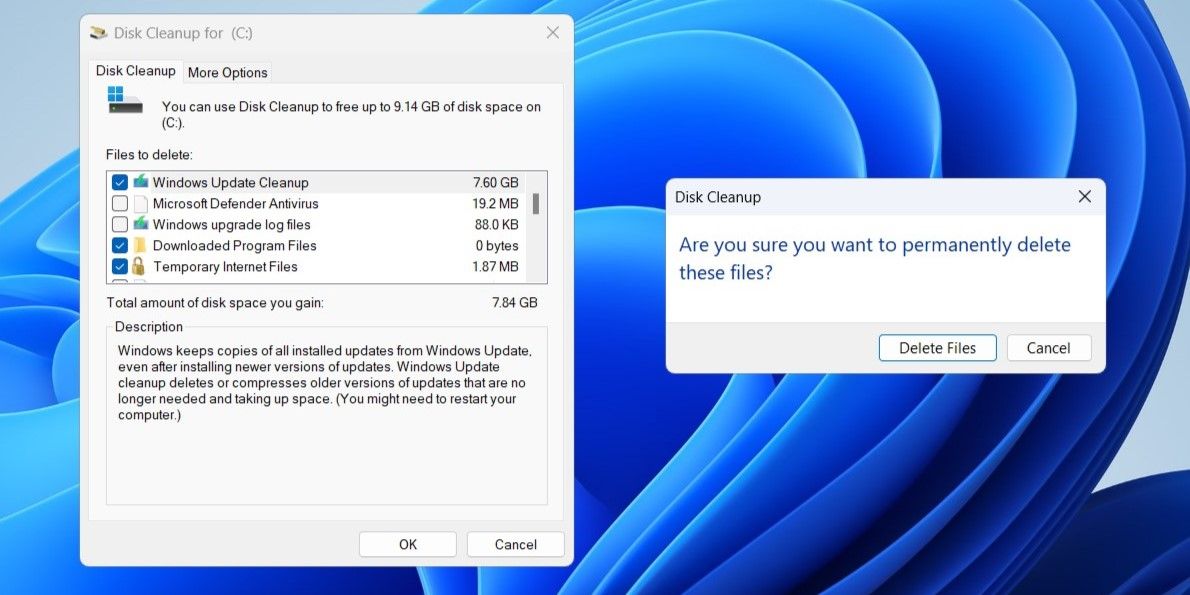
Якщо папка «$Windows.~BT» відображається навіть після запуску засобу очищення диска, вам потрібно буде виконати кілька команд у командному рядку. Для цього відкрийте командний рядок з правами адміністратора, а потім виконайте наступні команди одну за одною.
takeown /F C:\$Windows.~BT\* /R /A
icacls C:\$Windows.~BT\*.* /T /grant administrators:F
rmdir /S /Q C:\$Windows.~BT\
Після виконання наведених вище команд папку «$Windows.~BT» буде видалено назавжди.
Тепер, коли ви розумієте призначення папки «$Windows.~BT», ви можете вирішити, як з нею працювати. Окрім папки «$Windows.~BT», ви також можете зустріти такі папки, як «Windows.old», «$WinREAgent», «$SysReset» та інші, які також можна безпечно видалити за допомогою засобу очищення диска.

